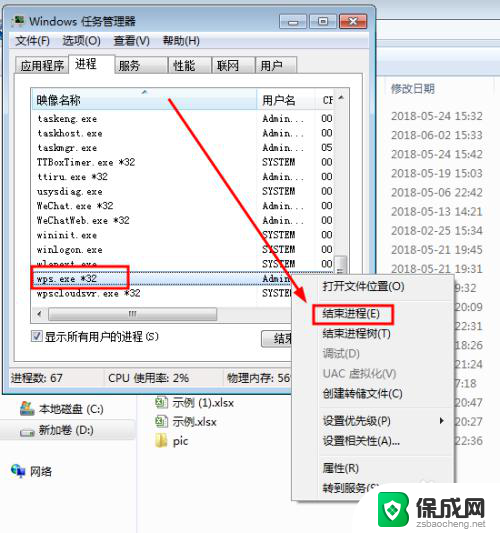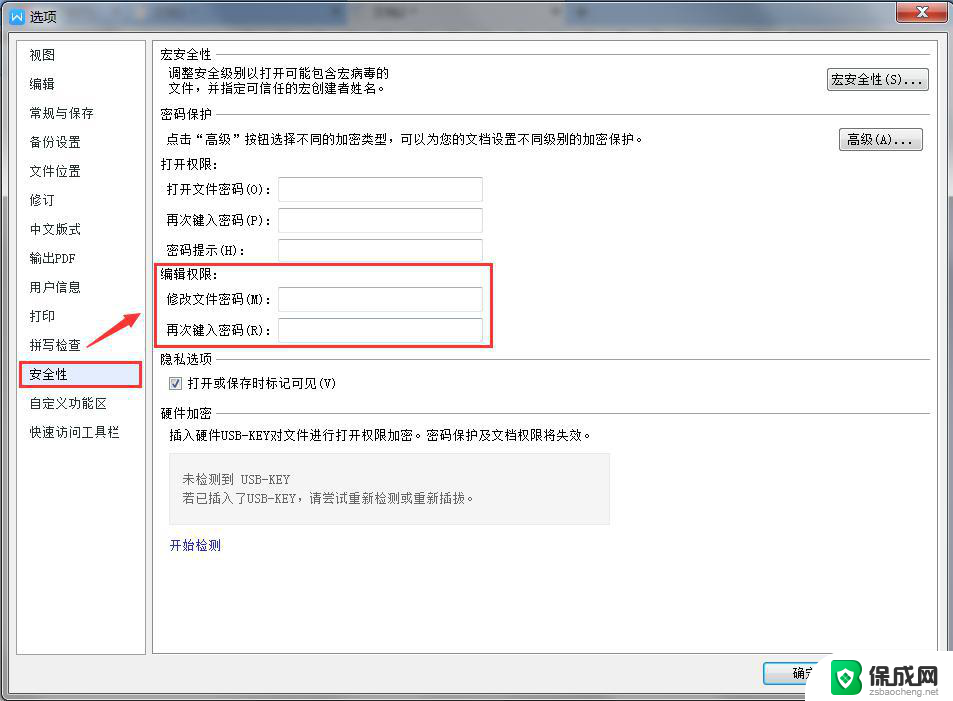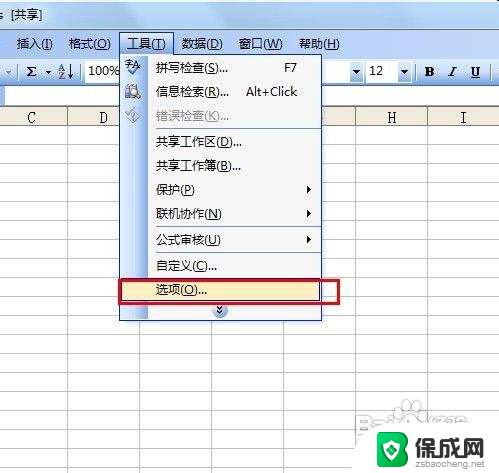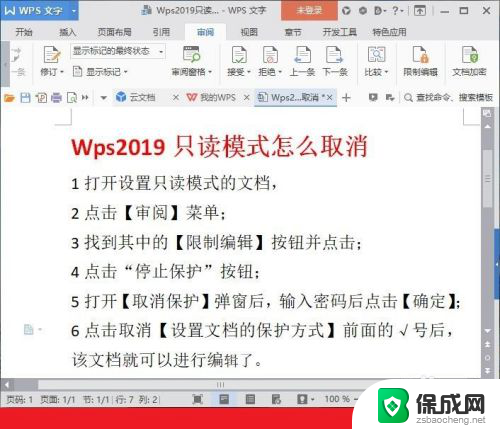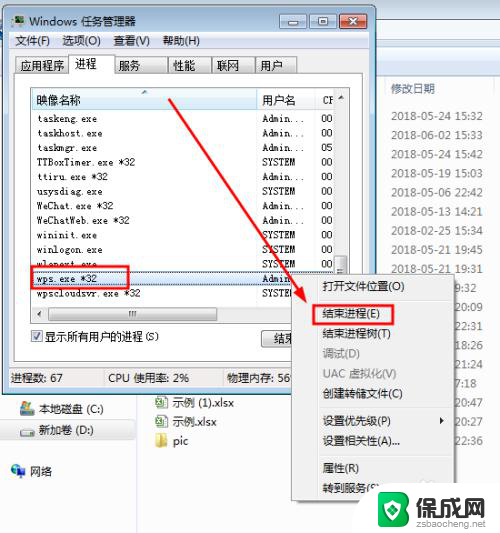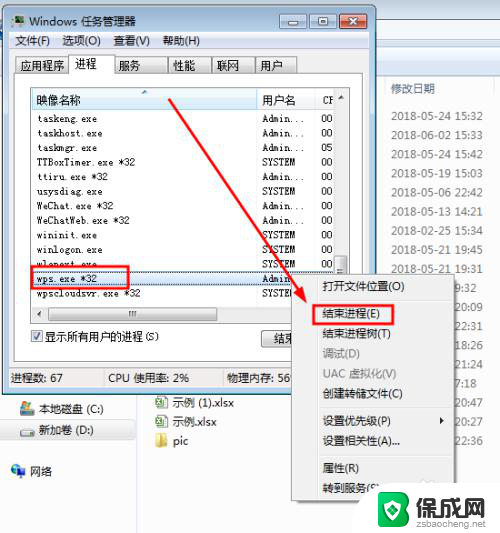表格只显示只读怎么办 如何在Excel表格中启用只读模式
更新时间:2024-08-19 15:58:34作者:yang
在日常工作中,有时候我们需要在Excel表格中查看数据而不希望被误操作修改,这时候就需要启用Excel的只读模式来保护数据的完整性。只读模式可以让我们在查看数据的同时,防止意外的修改或删除操作。通过简单的设置,我们可以轻松地将Excel表格切换到只读模式,确保数据的安全性和准确性。如何在Excel表格中启用只读模式?接下来让我们一起来看看具体的操作步骤。
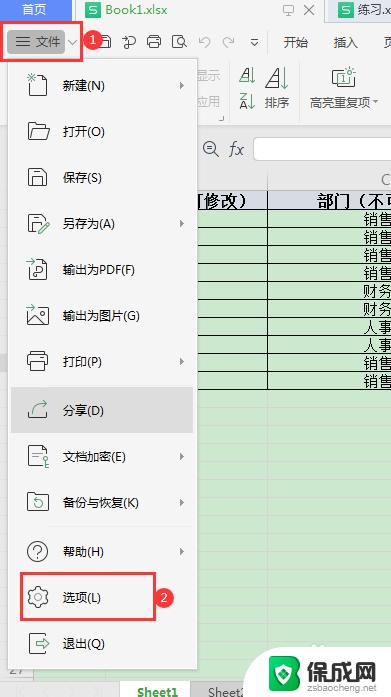
excel表格只读模式的设置
1、首先打开一篇excel电子表格,选择【文件】-【另存为】。
2、弹出【另存为】弹窗,选择“加密”选项。
3、在“只读”前面的复选框勾选上 点击确定就可以了
4、保存好后 再次打开,显示只读模式
excel表格取消只读模式
1、选中只读的表格,不用打开,右击--【属性】
2、会看到属性下面 有“只读”选项,前面的对勾去掉,点击确定就可以,然后重新打开文档,就可以在里面进行编辑和修改了
以上是如何处理只显示只读表格的全部内容,如果遇到这种情况,你可以按照以上步骤解决,非常简单快速。